Help: Samen versus Solo
LearningStone biedt twee twee omgevingen "Samen-groepsruimten" (Collaborative Groupspaces) en "Solo-groepsruimten" waarmee je verschillende scenario's ondersteunt.
Samen-groepsruimten
Bij LearningStone geloven wij in blended learning en vinden we dat je - indien mogelijk - de kracht van de mensen (dat zijn jij, je collega's of anderen) moet inzetten om samen te leren. Daarom biedt LearningStone een platform dat niet alleen functies biedt zoals een cursustijdlijn, tests en quizzen, voortgangsrapportage en nog veel meer, maar LearningStone laat deelnemers ook met elkaar communiceren, delen en leren. Dit is heel krachtig voor trainingsgroepen, workshops, leergemeenschappen en andere groepssituaties.
Met collaboratieve groepsruimten of "Samen-groepsruimten" ondersteunen wij in hoofdlijnen twee scenario's.
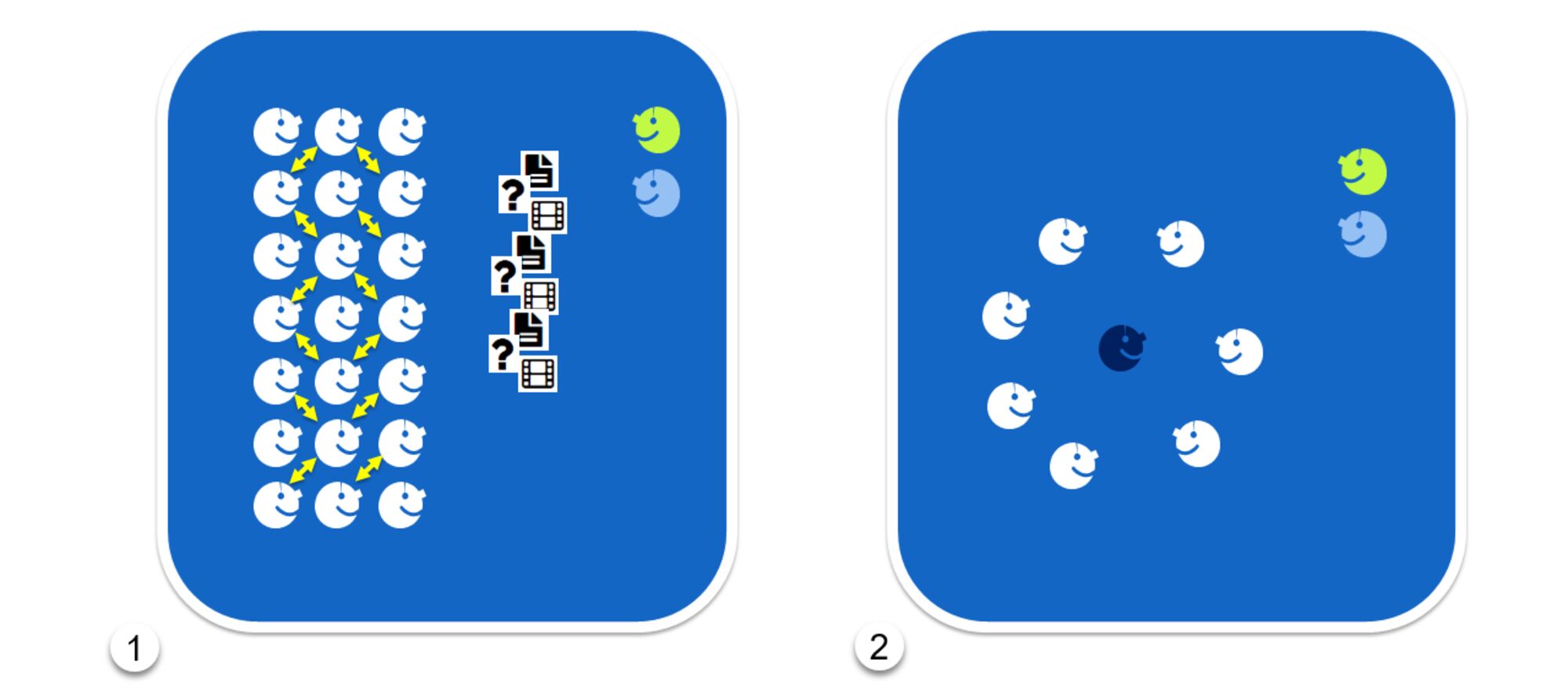
1. Samenwerkingsgroepen
In een collaborative of “samenwerkings-groepsruimte” zien leden elkaar en kunnen zij met elkaar communiceren en samenwerken. Dit gebeurt via berichten, dialogen, opmerkingen over documenten, gedeelde voortgangsrapporten en meer. Binnen dit scenario zijn er ook persoonlijke één-op-één contacten met de coach of trainer mogelijk, maar de deelnemer is nooit alleen.
2. Coaching voor kleine groepen
Hier staat de coachee in het middelpunt van de belangstelling. Zowel de coach als de coachee kunnen collega's of andere stakeholders uitnodigen en de samenwerkings-functies gebruiken om feedback te geven en natuurlijk kunnen ook andere functies worden gebruikt.
Solo-groepsruimten
Er zijn situaties waarin een cursist of coachee anderen niet wil zien of niet met anderen wil communiceren. Denk aan één-op-één coaching, of individuele e-learning of combinaties van individuele lessen en coaching.
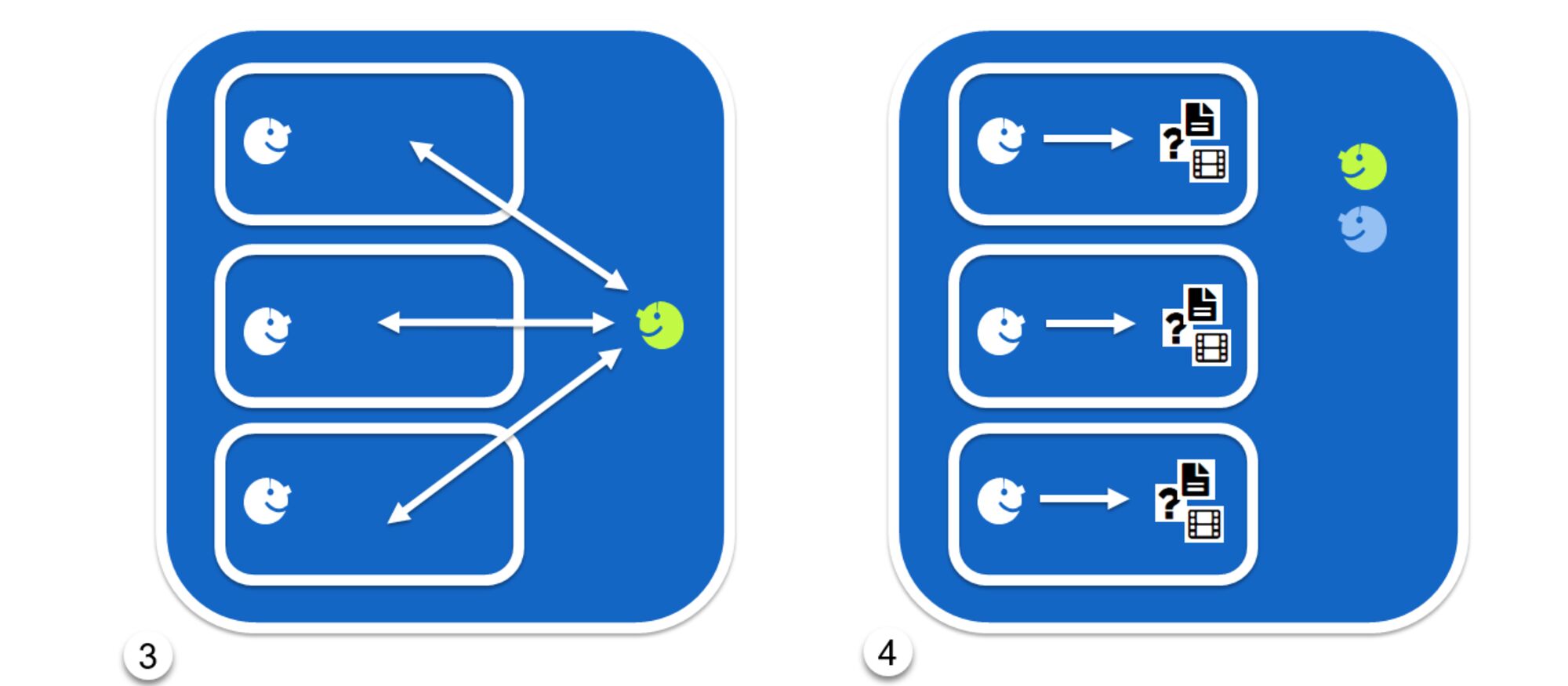
3. Één-op-één coaching
De "Solo-groepsruimte" is een effectieve manier om één-op-één eCoaching te bieden. Dit type "groepsruimte" is gewoon een container van individuen die communiceren met de coach. In de "Solo-groepsruimte" zijn er geen samenwerkingsmogelijkheden voor de leden onderling, zijn de functies aangepast en er is gekozen voor een andere standaard lay-out. De coach kan de nieuwe 'Persoonlijke dialogen' (voorheen bekend als Discussies) gebruiken om de één op één coachingsessies te organiseren, formulieren en tests aan de cursustijdlijnen toe te voegen en de 'Persoonlijke documenten'-mappen gebruiken om privé documenten van leden op te slaan. Een coach of trainer kan natuurlijk posts plaatsen voor de hele groep, maar de leden van de solo-groepsruimte kunnen natuurlijk niet posten aan de hele groep.
4. Individuele e-learning
Elk lid van een Solo-groepsruimte kan in zijn of haar eigen tempo een cursustijdlijn doorlopen en heeft geen weet van andere leden.
Om de verschillende startdata van een cursustijdlijn te beheren, heeft LearningStone zogenaamde " Relatieve planning " ingevoerd. Je kunt niet alleen blokken publiceren en automatische berichten verzenden op basis van de tijd die is verstreken na de startdatum van de cursus, maar je kunt ervoor kiezen om die tijd relatief te laten zijn ten opzichte van de dag dat het lid werd toegevoegd.
Voorbeeld: Stel je voor dat je een cursus ontwikkelt met een leermoment per week voor een heel jaar. Elke week krijgt de deelnemer een geplande e-mail met links naar inhoud of opdrachten of quizzen en tests. Je kunt nu deelnemers toevoegen en de berichten worden gepland op basis van hun aanmeldingsdatum. Je kunt weergave-condities toevoegen aan cursustijdlijn-blokken (de modules in LearningStone) als volgt:
- Laat de inhoud van dit blok zien X dagen na de dag dat de deelnemer toegevoegd werd.
- Geef inhoud pas weer nadat de deelnemer een vorig blok heeft voltooid (of is geslaagd voor- of in ieder geval een toets heeft gedaan).
Nu beginnen!
- Ga naar de catalogus met groepsruimten van een LearningStone-workspace en maak een nieuwe groepsruimte aan.
- Kies Solo-Groupspace (alleen mogelijk bij een Pro of Enterprise licentie) en geef het een naam.
- Controleer Instellingen> Functies & machtigingen voor lay-out en functies.
Je zult merken dat in tegenstelling tot collaborative groepsruimte de functies om samenwerking te ondersteunen zijn geblokkeerd. U kunt bijvoorbeeld het prikbord aanzetten, maar deze kan alleen door de coach worden gebruikt om berichten voor de groep klaar te zetten.